Optimizadores de memoria gratuitos y potenciadores de RAM para Windows 10
Cuando su computadora se congela ocasionalmente, las páginas web se niegan a cargar y algunos programas simplemente no se inician, es probable que su sistema esté perdiendo memoria. En tales situaciones, los optimizadores de memoria(Memory Optimizers) pueden ayudar. Ahora deje en claro inicialmente sí mismo, que la mayoría considera sospechoso el papel de los optimizadores de RAM . Incluso desde mi experiencia personal, puedo decir que la mayoría de ellos no funcionan como se anuncia.
Optimizadores(Optimizers) de memoria gratuitos para PC con Windows
Si bien eran populares en los días previos a Windows XP, su uso después de Windows Vista ha disminuido. Sin embargo(Nevertheless) , para aquellos que puedan estar interesados, aquí hay una lista de algunos optimizadores(Optimizers) de memoria gratuitos para Windows 10/8/7 que quizás desee echar un vistazo.
- LimpiarMem
- Arandela de memoria
- Optimizador de memoria WinUtilities
- reducción de memoria
- Amplificador de RAM Mz.
LimpiarMem
Un programa que muchos recomiendan y que funciona con una diferencia es CleanMem.
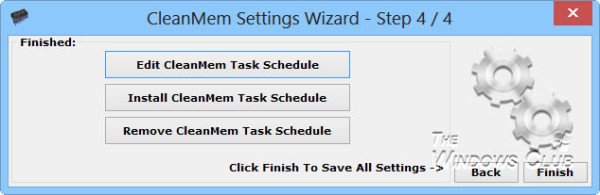
CleanMem agrega una tarea en el Programador de tareas(Task Scheduler) para que se ejecute cada 15 minutos después del inicio y después de crear o modificar la tarea. Una vez que se activa la tarea, ejecuta el archivo CleanMem.exe , siempre que el sistema esté inactivo.
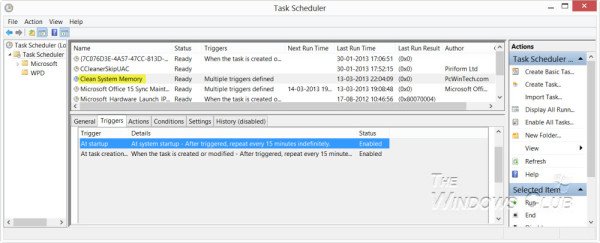
Como escribe uno de los miembros de nuestro club de foros:
CleanMem doesn’t clean the memory from the processes itself! It asks Windows to do that. When the program starts up it grabs a list of running processes. It then grabs the ID of each process and calls the Windows API EmptyWorkingSet for each processes, CleanMem of course checks the ignore list and skips those processes. Then Windows cleans the process, and once all the processes have been cleaned Cleanmem closes itself.
También puede ejecutarlo bajo demanda desde el menú contextual.
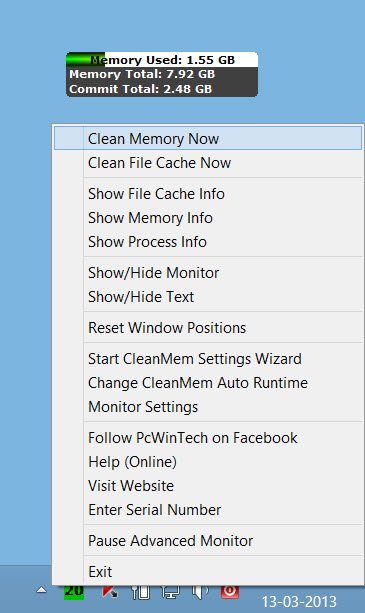
Puede descargar CleamMem desde su página(home page) de inicio .
Arandela de memoria
Otro programa que tiene buena pinta es Memory Washer de los creadores de AntiTracks Free . El programa de administración de memoria y procesos lo ayuda a aumentar la memoria física disponible de su computadora y hacer un mejor uso de sus recursos vitales. Identifica procesos innecesarios, lo que le permite eliminarlos y administrar aplicaciones de inicio, servicios de Windows y más.
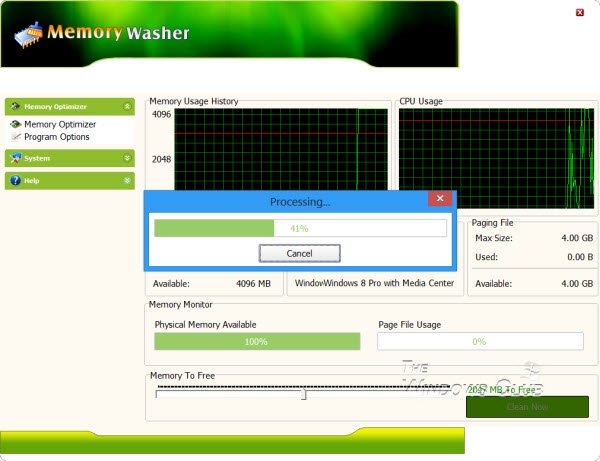
Además, el software le permite acceder a las funciones del administrador de procesos que le permiten investigar qué programas están utilizando la mayor cantidad de memoria y deshabilitarlos si es necesario. Su función AutoFree RAM libera automáticamente RAM en su computadora. Puede configurar niveles predefinidos basados en intervalos de tiempo o dejar que Memory Washer libere (Memory Washer)RAM automáticamente cada vez que su memoria alcance un umbral. Puedes descargarlo aquí(here) .
Optimizador de memoria WinUtilities
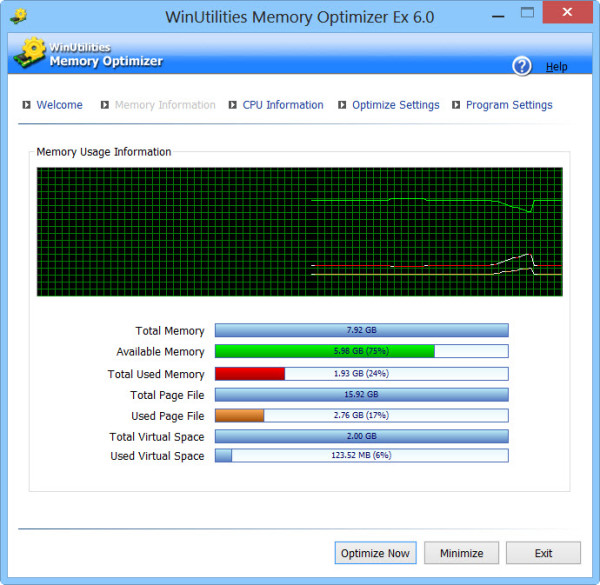
WinUtilities Memory Optimizer es otro software gratuito para optimizar y liberar la memoria de su PC. La última versión de WinUtilities Memory Optimizer optimizará la memoria solo durante el tiempo de inactividad del sistema, para minimizar las interrupciones durante el uso normal de la computadora. Puedes descargarlo aquí(here) . Asegúrese de hacer clic en el pequeño enlace de descarga directa(Direct Download) debajo del botón verde grande Descargar(Download) ahora.
Eche un vistazo a Mem Reduct y Mz RAM Booster también.
¿Recuerda leer nuestra publicación sobre cómo funcionan los optimizadores de memoria ?(Do remember to read our post on Do Memory Optimizers Work?)
Related posts
Mz Ram Booster para la configuración de Windows 10 tweaks system para impulsar RAM
Cómo verificar qué aplicación está utilizando más RAM en Windows 10
Error 0164, Memory size Disminución - RAM issue en la computadora Windows 10
Físico Memory Limits en archivos Crash Dump para Windows 10
Manage Virtual Memory (Pagefile) en Windows 10
Cómo analizar archivos de volcado de memoria (.dmp) en Windows 10
Cómo aumentar el Dedicado Video RAM en Windows 11/10
Cómo comprobar RAM Type en Windows 10
Top 3 Reddit apps para Windows 10 que están disponibles en Windows Store
Windows 10 & Windows 7 RAM Requirements - ¿Cuánta memoria necesita?
7 formas de borrar la memoria y aumentar la memoria RAM en Windows
Cómo deshabilitar las salvaguardas para Feature Updates en Windows 10
Cómo comprobar RAM Speed, Size y Type EN Windows 10
Crea un Keyboard Shortcut para abrir tu Website favorito en Windows 10
Cómo abrir los archivos .aspx en la computadora Windows 10
Event ID 158 Error - Disco idéntico GUIDs assignment en Windows 10
Create Notas simples con PeperNote para Windows 10
New Características en Windows 10 version 20H2 October 2020 Update
Cómo usar Network Sniffer Tool PktMon.exe en Windows 10
Pruebe su Computer's RAM para Bad Memory
